Фърмуерът е между софтуер и хардуер. Това е кодът, вграден в AirPods Pro, който определя как работят. Вашият фърмуер на AirPods Pro влияе върху звуковия профил, живота на батерията и активното шумопотискане.
Apple понякога пуска актуализации на фърмуера, за да коригира грешки или да подобри функции. За съжаление, някои от тези актуализации на фърмуера може да доведат до това, че активното потискане на шума не работи добре на вашите AirPods Pro.
Съдържание
- Свързани:
-
Относно актуализациите на фърмуера на AirPods Pro
- Защо Apple влоши активното шумопотискане?
-
Как да разберете кой фърмуер на AirPods Pro използвате
- Как да актуализирате фърмуера на вашите AirPods Pro
- Как да намалите фърмуера на вашите AirPods Pro
-
Ако активното шумопотискане не работи след последната актуализация на фърмуера на AirPods Pro
- 1. Актуализирайте софтуера на вашия iPhone
- 2. Почистете вашите AirPods Pro
- 3. Включете активното шумопотискане в Центъра за управление
-
Свържете се с поддръжката на Apple за повече помощ
- Подобни публикации:
Свързани:
- Как да сдвоите вашите резервни AirPods, AirPods Pro или калъф за зареждане
- AirPods Pro не работи? Ето някои съвети и трикове
- AirPods Pro – пълното ръководство
Относно актуализациите на фърмуера на AirPods Pro
За разлика от актуализациите на софтуера, които инсталирате на вашия iPhone, актуализацията на фърмуера на AirPods Pro е невидима. Не е нужно да правите нищо, за да стартирате актуализацията и вашите AirPods не ви уведомяват след завършване на актуализацията.
Към днешна дата Apple пусна четири версии на фърмуера на AirPods Pro, всяка със своите плюсове и минуси. По-долу сме описали подробно всяка версия на фърмуера, но Apple не предлага бележки за издаване за тях, така че не можем да кажем със сигурност какви промени предлагат.

Базирахме всичко по-долу на доклади от потребители, които забелязаха разлики в своите AirPods Pro след актуализиране на фърмуера.
2B584: Това е оригиналният фърмуер, който се доставя с AirPods Pro. Много потребители на AirPods Pro страдаха от проблеми с червен удивителен знак на този фърмуер. Въпреки че някои смятат, че има най-доброто активно шумопотискане.
2B588: Като първата актуализация на фърмуера на AirPods Pro, този фърмуер коригира много първоначални грешки със слушалките на Apple. За съжаление, някои потребители също забелязаха, че активното шумопотискане не работи толкова добре на техните AirPods Pro след актуализиране. Въпреки че това не е проверено.
2C54: Тази актуализация на фърмуера се оказа особено проблематична и Apple я оттегли малко след пускането. Потребителите, чиито AirPods Pro вече са актуализирали до този фърмуер, са имали определени проблеми с активното шумопотискане, което вече не работи.
2D15: Най-новата актуализация на фърмуера на AirPods Pro (май 2020 г.) коригира проблемите с активното шумопотискане от 2C54, което го прави отново използваема функция. Въпреки това, много потребители смятат, че активното шумопотискане съответства на 2B588 и все още не е толкова добро като оригиналния фърмуер.
Защо Apple влоши активното шумопотискане?
Безспорно, последната актуализация на фърмуера на AirPods Pro прави активното шумопотискане много по-добро, отколкото беше при предишната изтеглена актуализация, 2C54. Въпреки това, много потребители все още смятат, че не е толкова добър, колкото беше, когато Apple първоначално пусна AirPods Pro.
Apple не е направила никакви официални коментари за промяна на качеството на активното шумопотискане за AirPods Pro. И Rtings тества AirPods Pro преди и след актуализации на фърмуера, като не откри значителни разлики в активното шумопотискане.
Като се има предвид това, няма недостиг на анекдоти, които предполагат, че функцията не е това, което беше някога. Тези истории включват хора, които не могат да блокират звука от климатични устройства, музика във фитнес залата или прахосмукачки, както биха могли преди изобщо да актуализират фърмуера на AirPods Pro.
Тези различия може да са психологически. Може би хората ставаха по-малко впечатлени от функцията, колкото повече я използваха.

Но също така е възможно Apple да е приложила тази промяна умишлено.
Някои потребители откриват, че силното активно шумопотискане ги кара да се чувстват неспокойни и дори им причинява главоболие. Това може също да доведе до опасни инциденти с хора, които вървят пред трафика, който не могат да чуят.
Други марки слушалки с шумопотискане ви позволяват да изберете желаното от вас ниво на шумопотискане на плъзгаща се скала, позволявайки на всеки потребител да използва това, което работи най-добре за него. За разлика от тях, Apple предлага по-проста функция за включване/изключване за потискане на шума.
В резултат на това Apple може умишлено да е намалила активното шумопотискане за AirPods Pro в опит да намери щастлива среда между хора, които не обичат да е твърде силна.
Невъзможно е да се каже със сигурност без коментар от Apple. Но да се надяваме, че ще получим опцията да регулираме активното шумопотискане ръчно с бъдещи актуализации на фърмуера на AirPods Pro.
Как да разберете кой фърмуер на AirPods Pro използвате
Четейки всичко това, може да ви е любопитно да разберете коя версия на фърмуера е инсталирана в момента на вашите AirPods Pro. Лесно е да проверите това от Настройки приложение на всеки iPhone, свързан към вашите AirPods.
- Върнете вашите AirPods Pro в кутията за зареждане и отворете капака.
- На свързания ви iPhone отидете на Настройки > Общи > Информация.
- Превъртете надолу и докоснете [Вашите AirPods Pro] под EID номера. Ако не можете да видите тази опция, уверете се, че вашите AirPods Pro са свързани.
- Вашият Версия на фърмуера е посочен частично надолу по страницата.
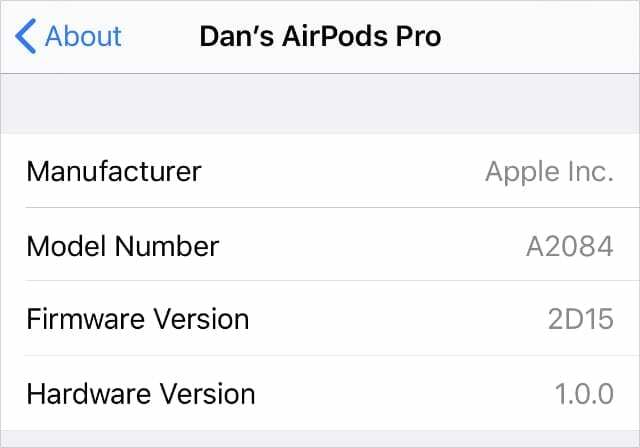
Как да актуализирате фърмуера на вашите AirPods Pro
Вашите AirPods Pro актуализират фърмуера автоматично и невидимо. Не можете да направите нищо, за да ги принудите да актуализират, но можете да помогнете за ускоряване на процеса, като създадете средата, от която се нуждаят, за да актуализират фърмуера.
Това означава, че трябва да оставите вашите AirPods Pro в калъфа и да го включите, за да зареждате. След това дръжте вашия iPhone в обхвата на Bluetooth и свързан с интернет.
Вашият AirPods Pro може да се актуализира след десет минути или може да се наложи да изчакате една нощ. За съжаление, нищо не можете да направите, освен да изчакате.
Как да намалите фърмуера на вашите AirPods Pro
Невъзможно е да понижите или върнете актуализацията на фърмуера на вашите AirPods Pro. Може да искате да се върнете към оригиналния фърмуер за най-добро активно шумопотискане, но за съжаление не можете.
Най-доброто, което можете да направите, е да вземете нов комплект AirPods Pro и да се опитате да им спрете изобщо да актуализират фърмуера.
Няма гарантиран начин да направите това. Въпреки това, може да сте в състояние да спрете вашите AirPods от възможността да изтеглят актуализации, като изключите вашите AirPods от всеки iPhone или друго устройство всеки път, когато ги включите за зареждане.
Ако активното шумопотискане не работи след последната актуализация на фърмуера на AirPods Pro
Най-новата актуализация на фърмуера на AirPods Pro, 2D15, трябва да коригира най-разпространените проблеми с активното шумопотискане. Ако вашите AirPods вече са актуализирани до този фърмуер, но активното шумопотискане все още не работи правилно, може да успеете да го поправите с тези съвети за отстраняване на неизправности, предложени от Apple.
1. Актуализирайте софтуера на вашия iPhone
Софтуерът на свързаните ви устройства също влияе върху ефективността на активното шумопотискане на вашите AirPods Pro. Актуализирайте свързания си iPhone, iPad, iPod touch или Mac, за да коригирате свързани софтуерни грешки.
На iPhone, iPad или iPod touch отидете на Настройки > Общи > Актуализация на софтуера.
На Mac отидете на Системни предпочитания > Актуализация на софтуера.

2. Почистете вашите AirPods Pro
Натрупването на восък, мръсотия или друга мръсотия може да причини проблеми с активното шумопотискане на вашите AirPods Pro. Ако изглеждат мръсни, внимателно избършете всяка мръсотия с чист, сух памучен тампон. Бъдете сигурни, че почистете всички AirPods, включително вентилационните отвори отстрани.
Някои потребители предлагат да използвате blue tac за събиране на восък и мръсотия от мрежата и грила на вашите AirPods Pro.
Може да искате да премахнете накрайниците за уши от вашите AirPods Pro и да ги изплакнете под чиста вода. Но трябва да внимавате да поддържате истинските AirPods Pro сухи и внимателно да изсушите върховете, преди да ги прикрепите отново.
3. Включете активното шумопотискане в Центъра за управление
Активното шумопотискане не винаги е включено за вашите AirPods Pro. Може да сте деактивирали функцията по погрешка. Обикновено можете да го активирате или деактивирате, като притиснете и задържите стеблото на AirPod.
Но това може да не работи, ако използвате различни настройки на AirPod.
Вместо това отворете Контролен център на свързания ви iPhone, след което докоснете и задръжте Сила на звука плъзгач. Ако вашите AirPods Pro са свързани и в ушите ви, трябва да видите опция за активиране Потискане на шума в долния ляв ъгъл.
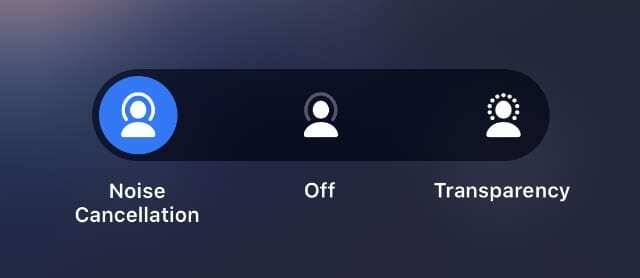
Свържете се с поддръжката на Apple за повече помощ
Ако активното шумопотискане не работи, след като следвате стъпките за отстраняване на неизправности по-горе и Ако актуализирате вашите AirPods Pro до най-новия фърмуер, може да се наложи да се свържете директно с Apple за повече информация поддържа.
И накрая, след като последният фърмуер беше обявен, Apple публикува a кратко ръководство около отстраняване на проблеми с ANC.
Възможно е да има грешка във вашите AirPods Pro, която Apple може да поправи. Ако това не успее, те може да са в състояние да ви предложат заместващ комплект в рамките на гаранцията. Всичко, което трябва да направите е свържете се с поддръжката на Apple и насрочете чат, за да обсъдите вашите опции.

Дан пише уроци и ръководства за отстраняване на неизправности, за да помогне на хората да се възползват максимално от технологията си. Преди да стане писател, той спечели бакалавърска степен по звукови технологии, ръководи ремонтите в Apple Store и дори преподава английски в Китай.